4 módja annak, hogy javítsuk a Razer Cortex-et, amely nem talál játékokat (09.15.25)
A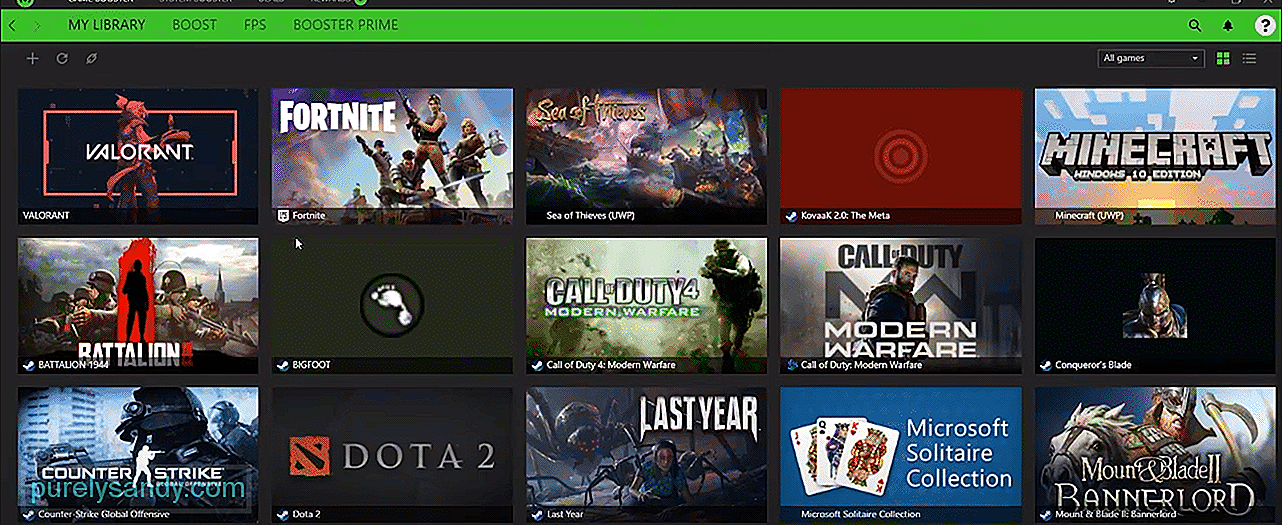 razer cortex nem talál játékokat
razer cortex nem talál játékokat A Razer Cortex rengeteg nagyszerű funkcióval rendelkezik, amelyek miatt praktikus alkalmazás lehet a számítógépén. A vele járó sok nagyszerű szolgáltatás egyikének számít a játéknövelő, valamint a játéknövelő indító, amely sokkal könnyebbé teszi a Razer Cortex számára, hogy azt tegye, amit a legjobban csinál a felhasználók által játszott játékokkal.
De vannak olyan esetek, amikor a Razer Cortex vagy annak játékindító-indítója nem olyan hasznos, mint amilyennek elkészítették. Ekkor a szoftver küzd, hogy megtalálja azt a játékot, amelyet elindítani és fejleszteni próbál. Íme néhány megoldás, amellyel megpróbálkozhat, ha ilyen problémával szembesül.
Hogyan javítható a Razer Cortex, amely nem találja a játékokat? csak egy vagy két különböző játék, amelyeket nem talál meg a Razer Cortex, nincs miért aggódni, mivel ez valójában nem jelent hatalmas problémát. Ebben a konkrét forgatókönyvben van egy nagyon egyszerű megoldás, amely könnyen működhet. Ennek célja, hogy csak a Razer Cortex játékkeresőjével keresse meg a játék által nem talált játékot, és manuálisan adja hozzá. Ezáltal a játék manuálisan felveszi a szoftver listájának egy részét, és a probléma megoldódik.Ha a Cortex nehezen találja meg bármelyik új játékot, amelyet a felhasználók megpróbálnak elindítani a szoftveren keresztül, akkor valószínű, hogy ők használják az alkalmazás elavult verziója. Szerencsére a megoldás ebben a forgatókönyvben is nagyon egyszerű, és valószínűleg már most kitalálta. Egyszerűen látogasson el az internetre, és ellenőrizze, hogy a Razer Cortex nem adott-e friss frissítést. Ha voltak, akkor könnyen telepítheti őket a hivatalos Razer webhelyen keresztül.
Egy másik megoldás, amely az egyik a leggyakoribb a háttérben futó víruskereső programok letiltása a Razer Cortex futása közben. Ennek oka, hogy az említett víruskereső blokkolhatja a szoftver játékkereső funkcióját abban, hogy a számítógépe körül száguldozzon a benne tárolt játékok felkutatása érdekében.
Egyszerű megoldás az lenne, ha egyszerűen letiltaná a használt víruskeresőt, miközben játékokat próbál elindítani a Cortex-szel. Biztonságosabb megoldás azonban az lenne, ha belépne az antivírus program beállításaiba a Razer Cortex engedélyezőlistára tétele érdekében, hogy az antivírus védelmi tulajdonságai továbbra is működjenek a háttérben lévő más alkalmazásokra. & Amp; eltávolítása A Razer Cortex újratelepítése
Az utolsó megoldás, amellyel megpróbálkozhat, ha a fentiek nem adnak megfelelő eredményt, a Razer Cortex teljes eltávolítása az eszközről. Ezt követően próbálja meg törölni a fájl-nyilvántartását is. Ennek folyamata az adott platformtól függően eltérő lesz. Egyszerűen törölje a fájljegyzéket, majd telepítse újra az alkalmazást. Most próbálja meg beállítani és bejelentkezni, mielőtt ellenőrizné a játéklistát, hogy megtalálja-e az összes játékot, aminek kellene.
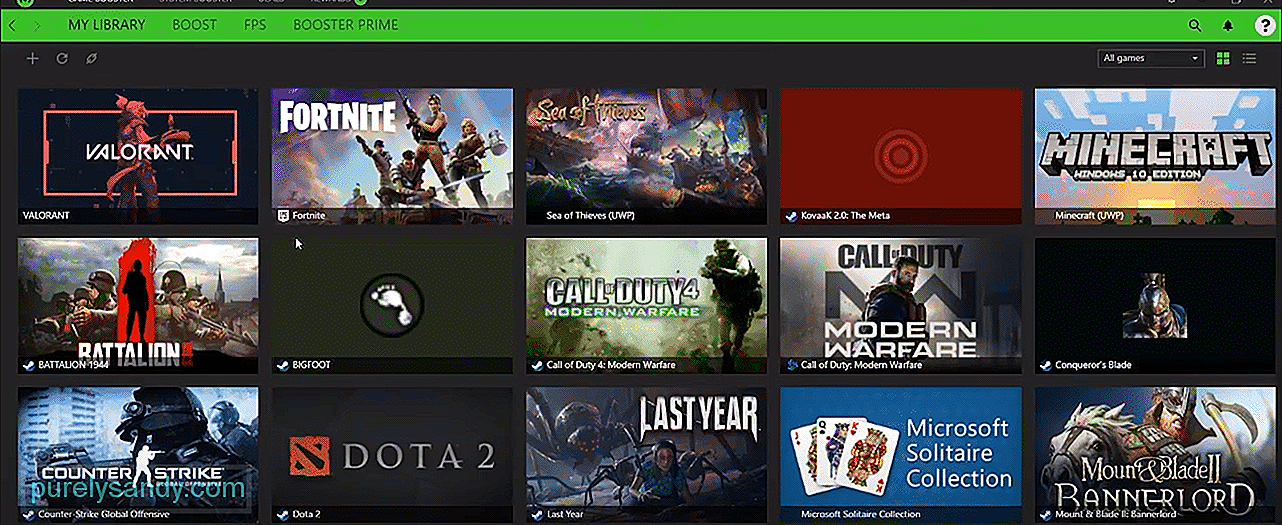
Youtube videó: 4 módja annak, hogy javítsuk a Razer Cortex-et, amely nem talál játékokat
09, 2025

